Ghost Win10专业版系统盘符不见了怎么办?
Ghost Win10专业版系统盘符不见了怎么办?由系统之家率先分享!
一般情况下,我们打开“我的电脑”都会显示C D E F盘,不过有Win10系统用户反馈在安装了Win10系统后,却发现所有的磁盘分区只有本地磁盘几个字,并没有类似CDEF的盘符。这是怎么回事呢?我们该怎么才能找回Win10磁盘的盘符呢?下面小编给大家准备了方法,希望对大家有帮助
Win10专业版系统盘符不见了的解决技巧如下:
第一步、首先鼠标右键点击Win10系统桌面“此电脑”图标,在右键菜单中点击:管理,在打开的计算机管理窗口,点击左侧的磁盘管理。
第二步、稍等一下,右侧窗口会显示系统磁盘的详细信息,我们找到没有盘符的移动硬盘,右键点击,在右键菜单中点击:更改驱动器号和路径(C)。
第三步、在打开的更改驱动器号和路径对话框中,点击添加。
第四步、在添加驱动器号或路径对话框中,点击小勾选择驱动器号为“C”,再点击确定。
第五步、点击确定以后,这个没有盘符的移动硬盘显示了盘符:C,退出计算机管理。
第六步、打开资源管理器,我们可以看到,移动硬盘已经在资源管理器中显示。
第七步、你可以用同样的办法给D、E、F加上盘符
以上就是找回Ghost Win10专业版系统本地磁盘盘符的具体方法介绍了。如果磁盘不显示盘符,在我们查找资料的时候有时会不太方便,通过上面的方法就可以很好的解决这个问题。更多windows10系统教程请继续关注Win10系统之家。
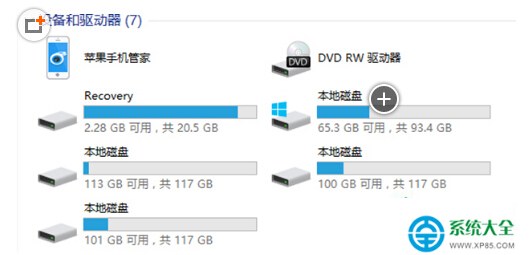










 苏公网安备32032202000432
苏公网安备32032202000432